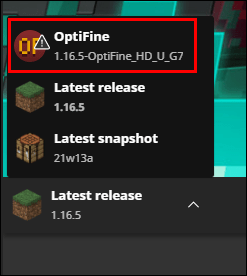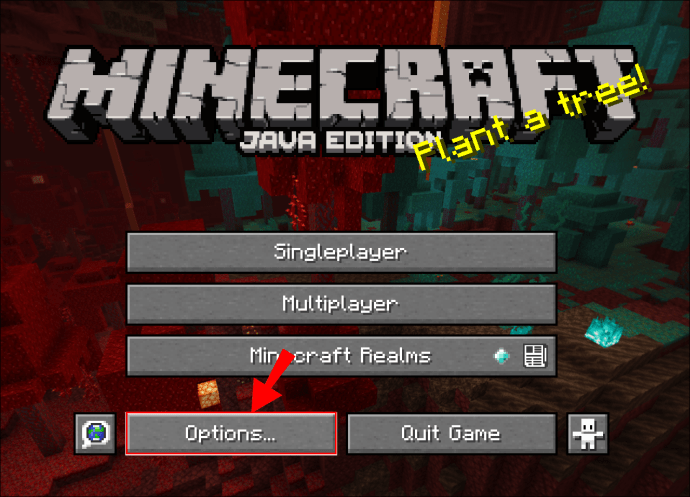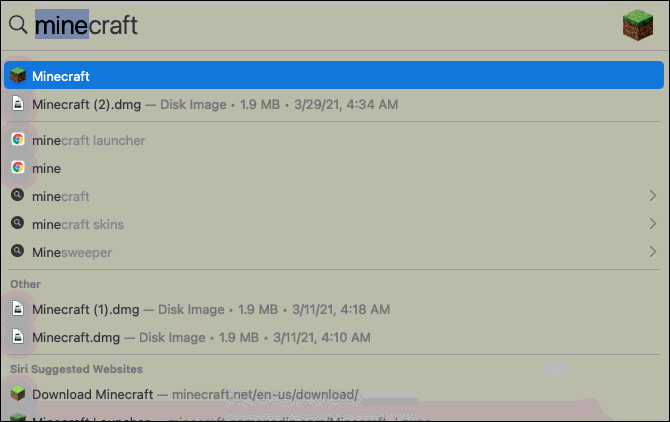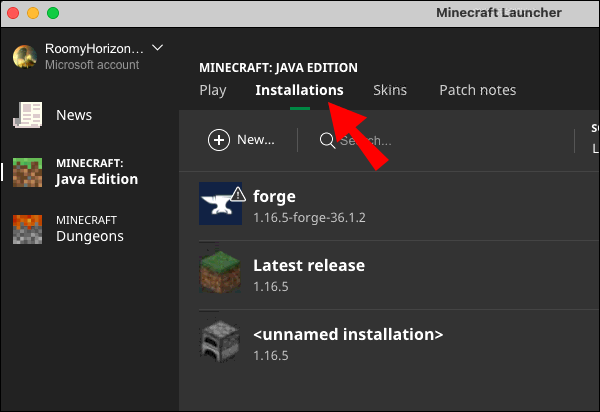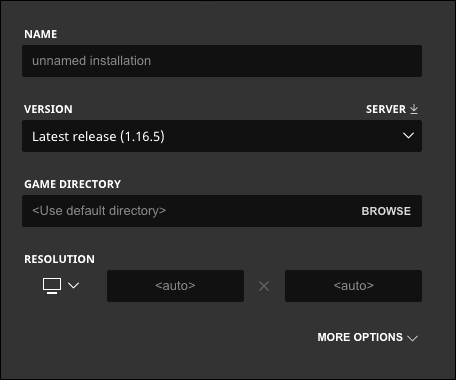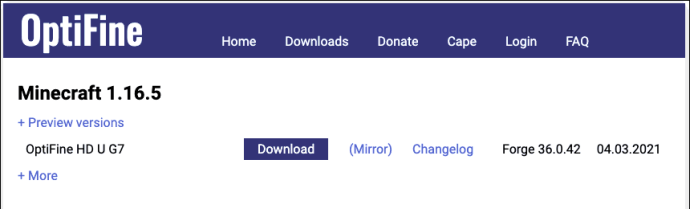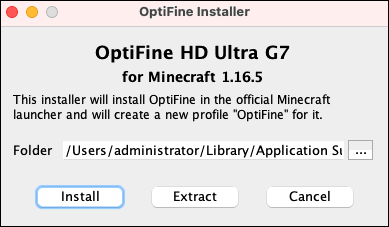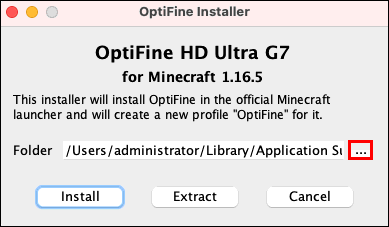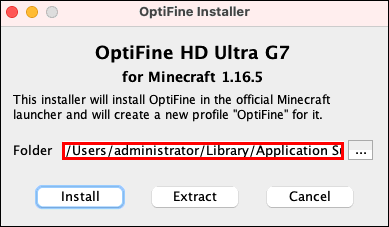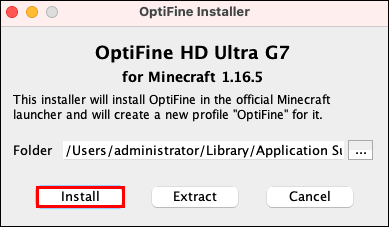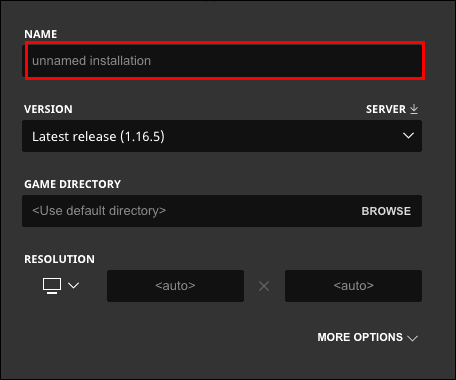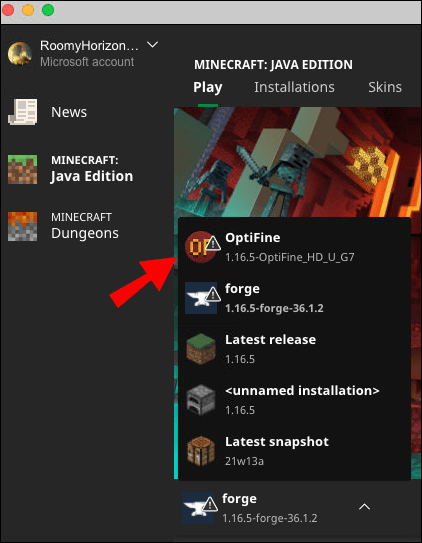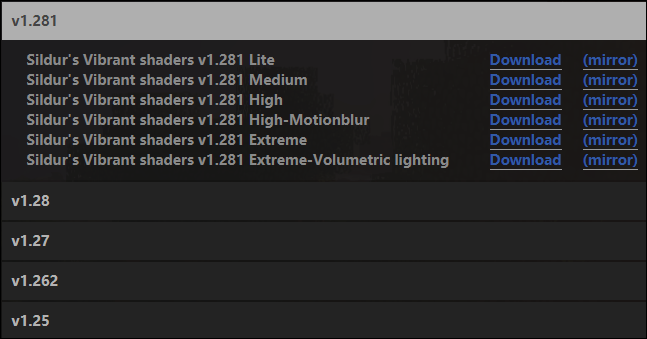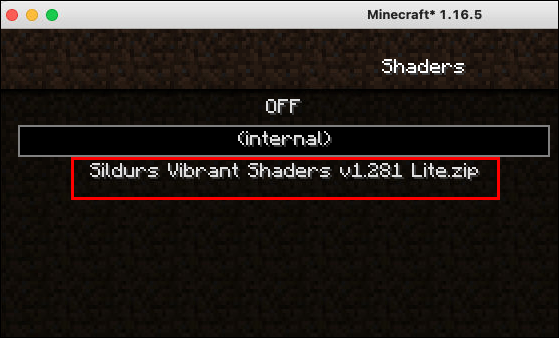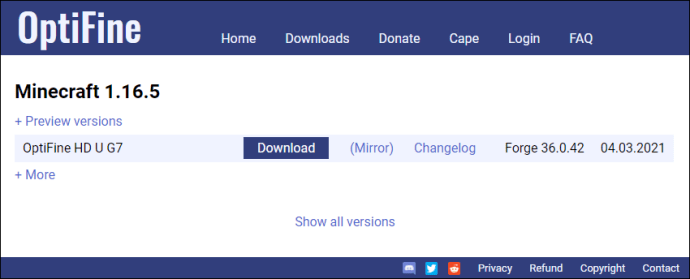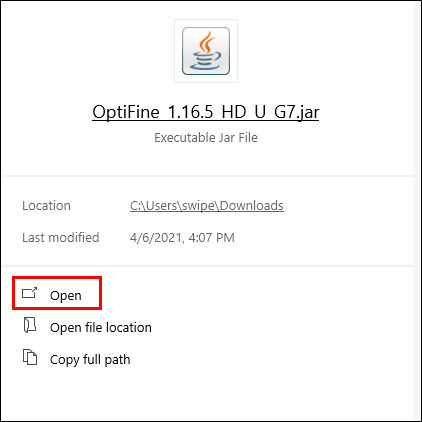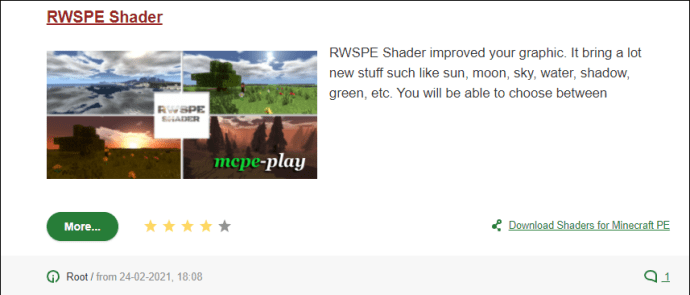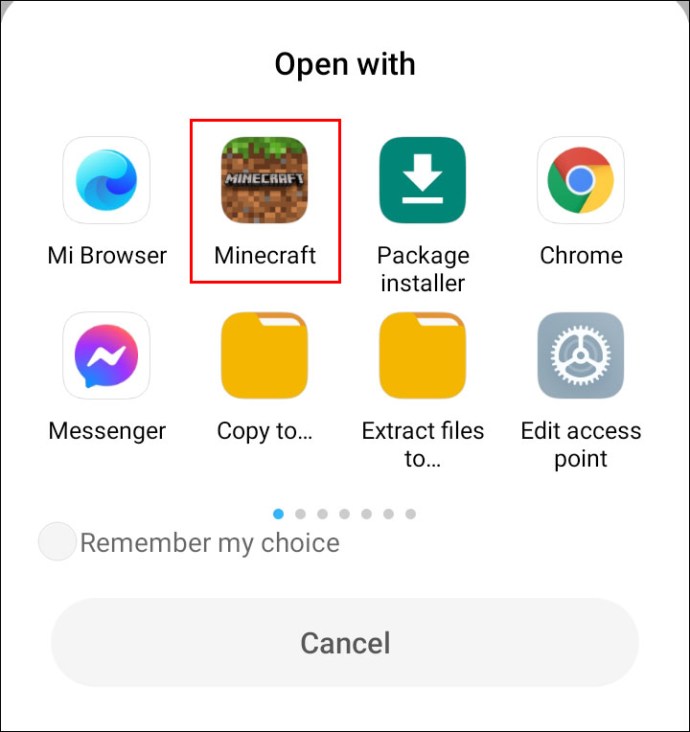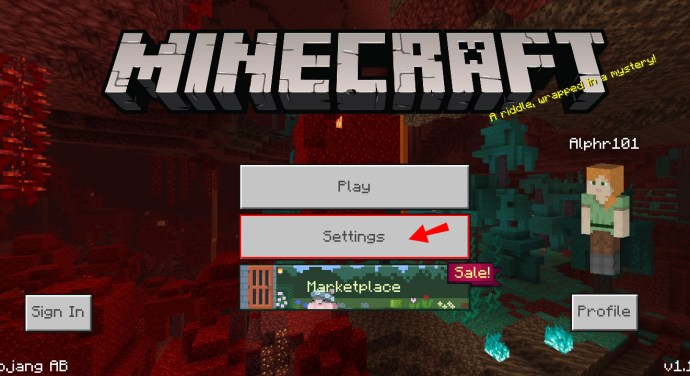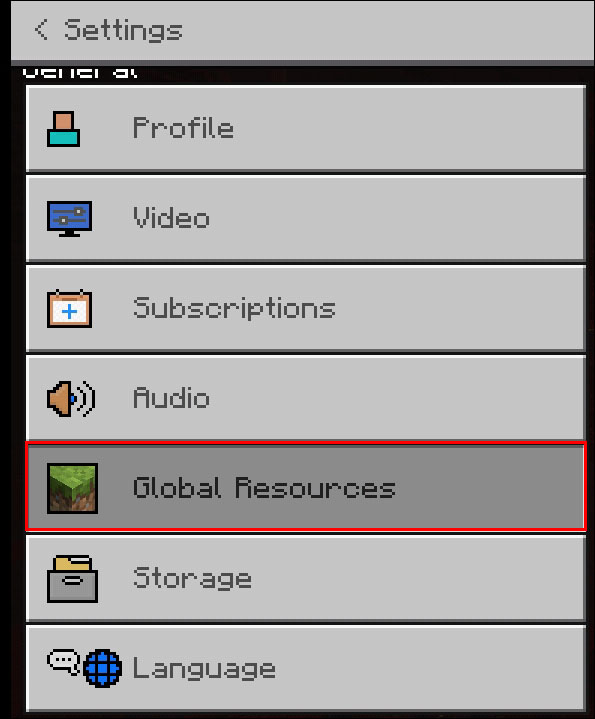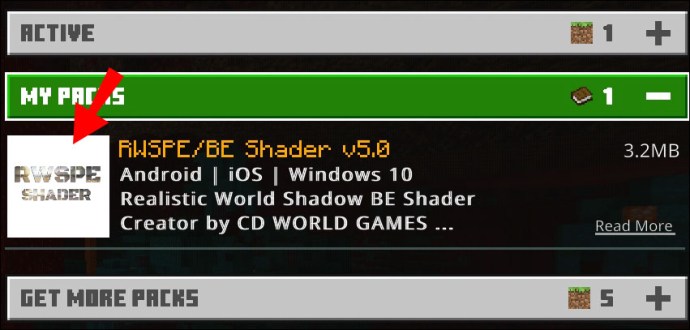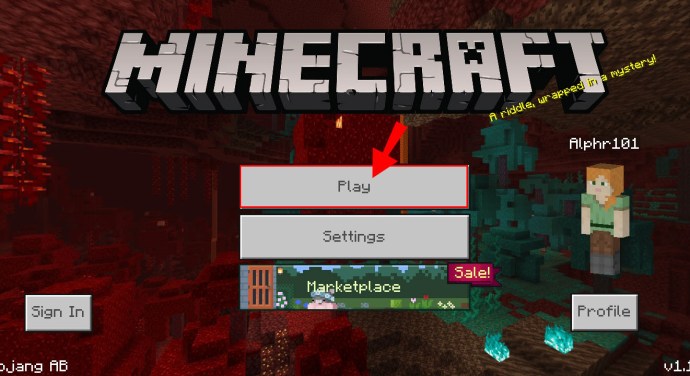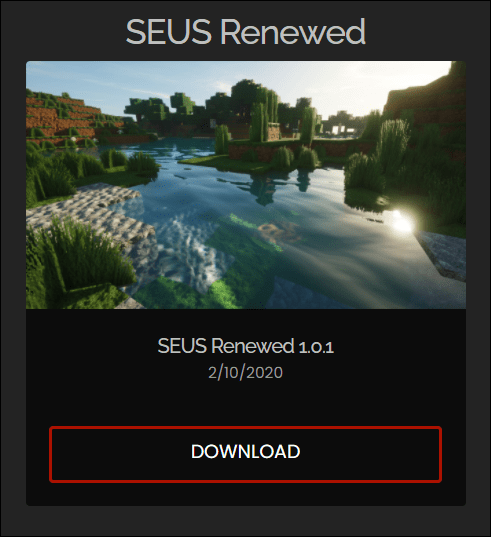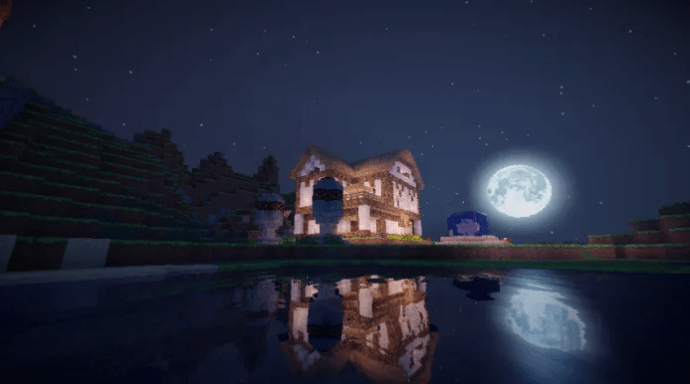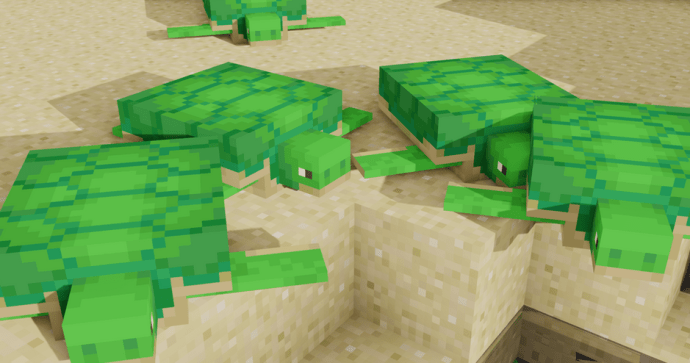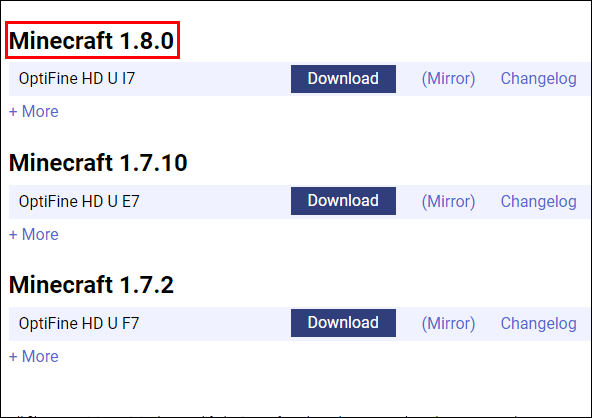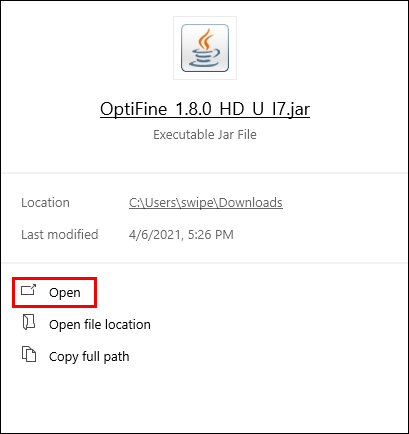Gli shader per Minecraft migliorano gli elementi visivi del gioco, migliorando i colori e l'illuminazione per rendere il gioco abbastanza realistico nonostante il suo design angolare. Diversi tipi di shader forniscono effetti diversi, quindi puoi scegliere quelli che si adattano alle tue preferenze. Se desideri provare gli shader nel gioco ma sei confuso su come installarli, siamo qui per aiutarti.

In questa guida spiegheremo come impostare gli shader per Minecraft e condividere le migliori opzioni disponibili. Inoltre, risponderemo ad alcune delle domande più comuni relative a Minecraft Forge, shader e OptiFine: continua a leggere per massimizzare la tua esperienza di gioco!
Come installare gli shader su Minecraft?
A seconda del dispositivo, le istruzioni per l'installazione degli shader Minecraft possono variare. Tuttavia, i passaggi generali sono simili: li trovi di seguito:
- Assicurati di avere OptiFine installato e configurato in Minecraft.
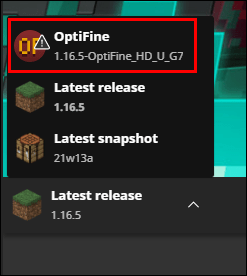
- Scarica un pacchetto shader dal sito Web dello sviluppatore.

- Apri Minecraft Launcher e vai su "Opzioni" dal menu principale.
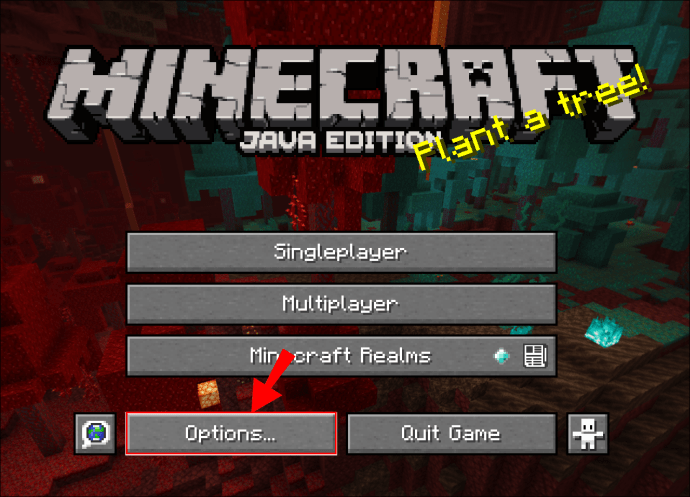
- Fai clic su "Impostazioni video", quindi su "Shader".

- Fai clic su "Cartella Shaders" nella parte inferiore dello schermo e incolla o trascina il file zip del pacchetto shader nella cartella, quindi chiudilo.

- Torna a "Shader", seleziona il tuo nuovo pacchetto di shader, quindi "Fatto".

- Fare clic sull'icona della freccia accanto al pulsante "Riproduci".

- Seleziona "OptiFine [versione]" dal menu e fai clic su "Riproduci".
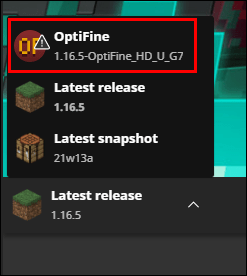
Nota: per istruzioni più dettagliate per ogni sistema operativo, continua a leggere.
Come installare Shader su Minecraft su MacOS?
Se non hai installato Forge, segui i passaggi seguenti per aggiungere shader a Minecraft sul tuo Mac:
- Esegui il tuo Minecraft Launcher.
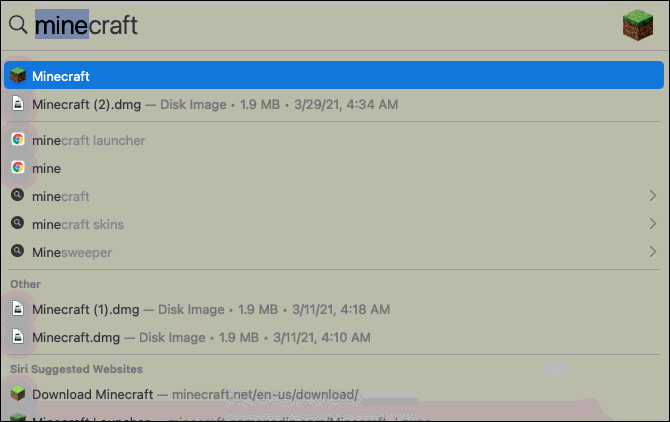
- Vai a "Installazioni", quindi fai clic sull'icona a tre punti accanto a "Ultima versione".
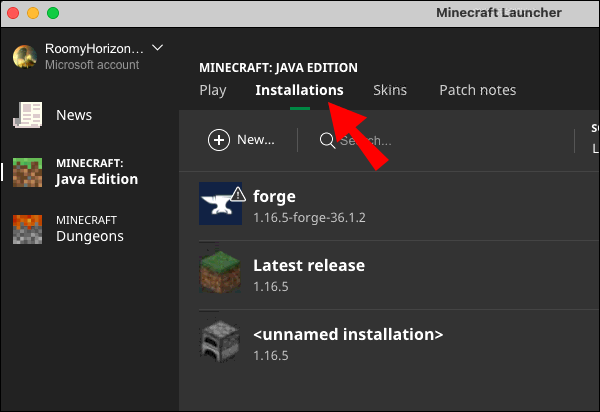
- Copia l'indirizzo in "Directory giochi".
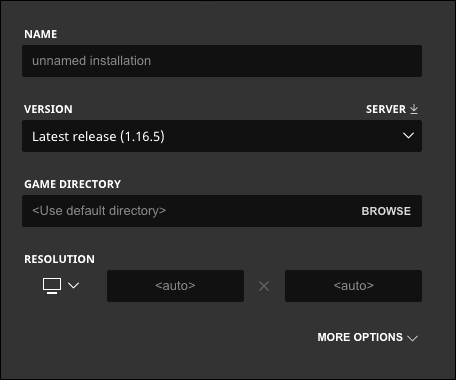
- Visita il sito Web di OptiFine e installalo sul tuo dispositivo. Seleziona una versione che corrisponda alla tua versione di Minecraft. La migliore pratica consiste nell'utilizzare la versione più recente.
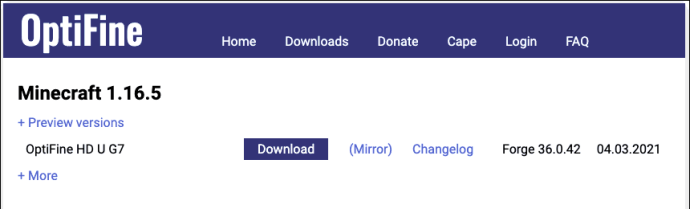
- Trova il file di avvio di Optifine sul tuo Mac e fai doppio clic per aprire la finestra di installazione.
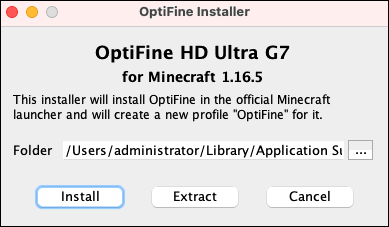
- Fai clic sull'icona a tre punti accanto a "Cartella".
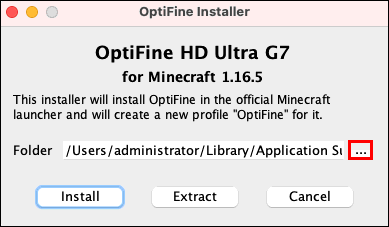
- Incolla l'indirizzo copiato nella finestra "Nome cartella", quindi fai clic su "Apri".
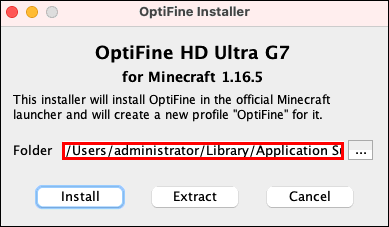
- Seleziona "Installa".
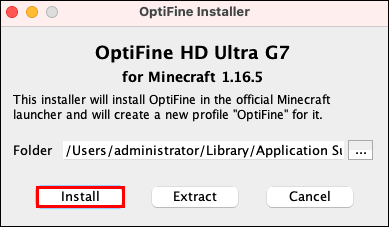
- Torna al Minecraft Launcher e vai alla scheda "Installazioni".
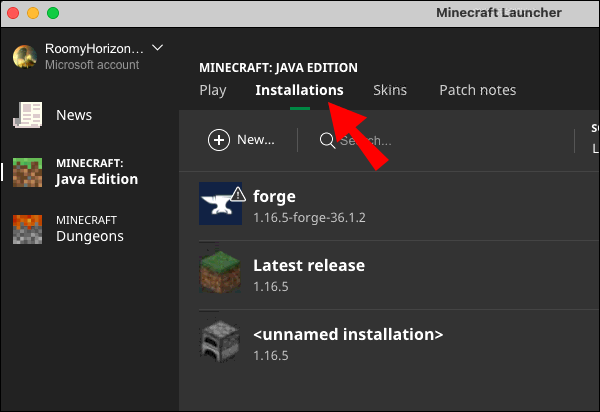
- Fare clic su "Nuovo", quindi digitare "Optifine" nella finestra "Nome".
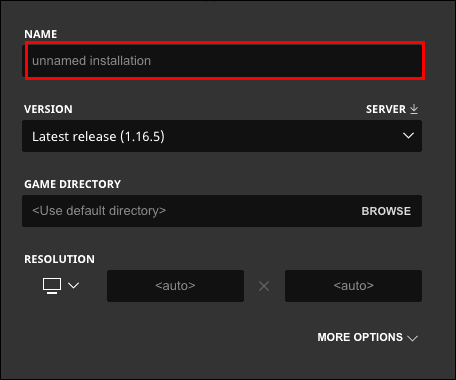
- Fare clic sull'icona della freccia sotto "Versione", quindi fare clic su "Rilascia [versione] OptiFine".
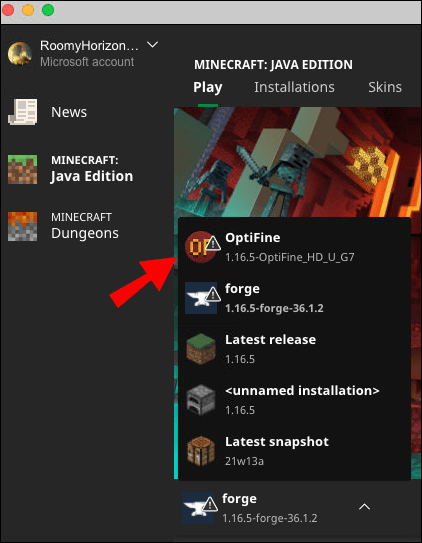
- Fare clic sul pulsante verde "Crea", quindi su "Salva".
- Scarica il file zip del pacchetto shader desiderato. Possono essere trovati su diversi siti online, ma consigliamo di utilizzare i siti Web ufficiali degli sviluppatori.
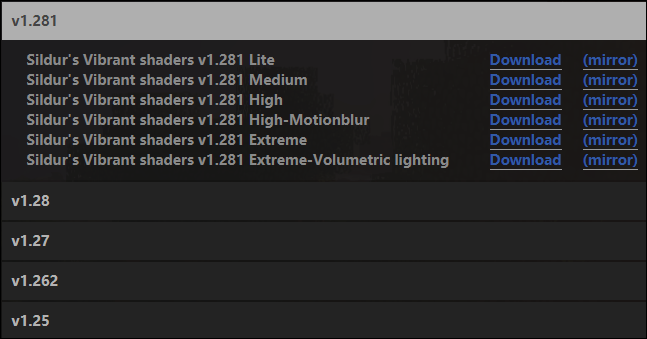
- Trova il file appena scaricato e copialo.
- Apri Minecraft Launcher, quindi vai su "Opzioni" dal menu principale.
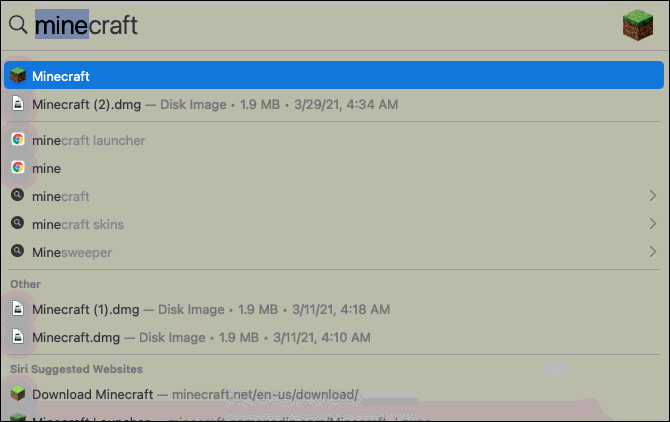
- Fai clic su "Impostazioni video", quindi su "Shader".

- Fai clic su "Cartella Shaders" nella parte inferiore dello schermo e incolla il file zip dello shader pack nella cartella e chiudilo.

- Se il nuovo pacchetto shader non viene visualizzato immediatamente nel menu "Impostazioni video", riavvia Minecraft Launcher.
- Torna a "Shader", seleziona il tuo nuovo pacchetto di shader, quindi "Fatto".
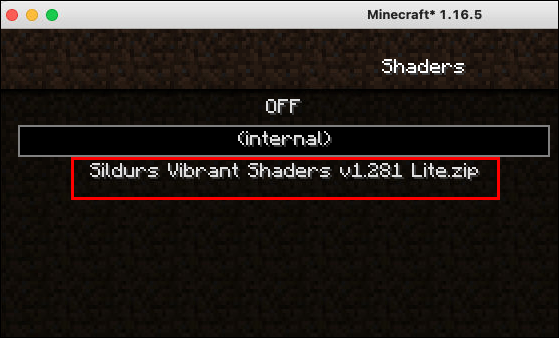
- Nel menu principale, fai clic sull'icona della freccia accanto a "Riproduci".

- Seleziona la versione di OptiFine che hai appena installato e avvia il gioco.
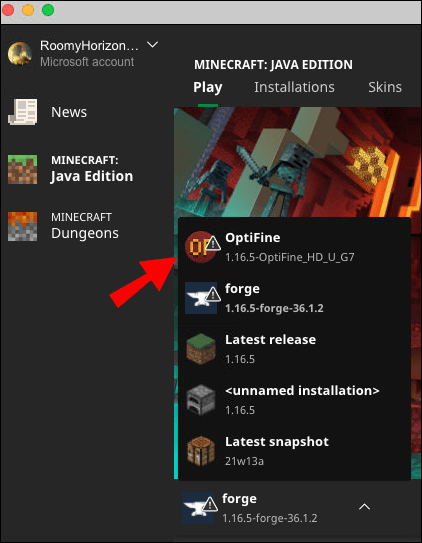
Come installare gli shader su Minecraft su Windows?
Per eseguire gli shader su Minecraft, devi installare OptiFine. Idealmente, dovresti avere anche Minecraft Forge. Per installare gli shader sul tuo dispositivo Windows, segui i passaggi seguenti:
- Visita il sito Web di OptiFine e installalo sul tuo dispositivo. Seleziona una versione che corrisponda alla tua versione di Minecraft. La migliore pratica consiste nell'utilizzare la versione più recente.
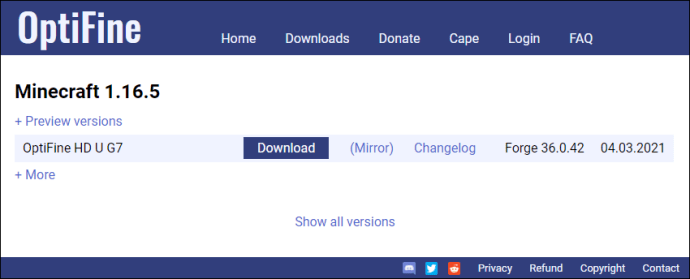
- Trova il file di avvio di Optifine sul tuo PC e copialo usando la scorciatoia da tastiera "Ctrl" + "C".
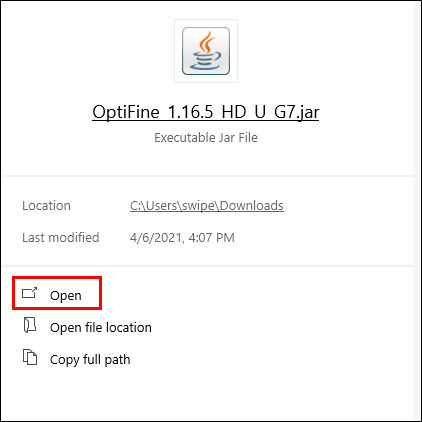
- Esegui il tuo Minecraft Launcher.

- Vai a "Installazioni", quindi fai clic sull'icona a tre punti accanto a "Ultima versione".
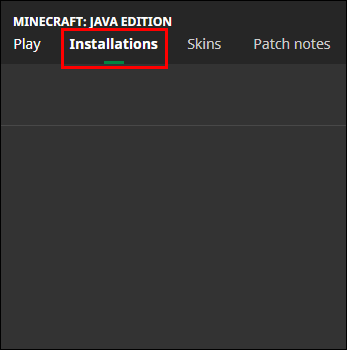
- In "Directory giochi", fai clic su "Sfoglia" per accedere alla cartella Minecraft sul tuo PC.
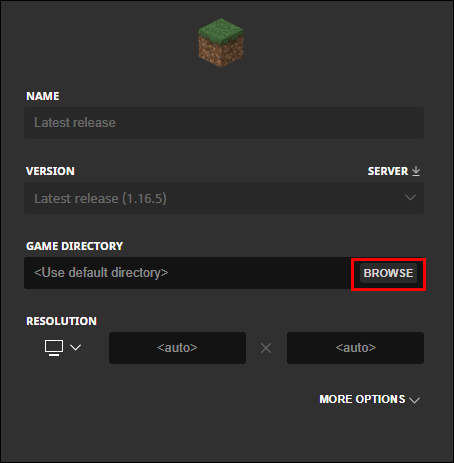
- Apri la cartella "mod".
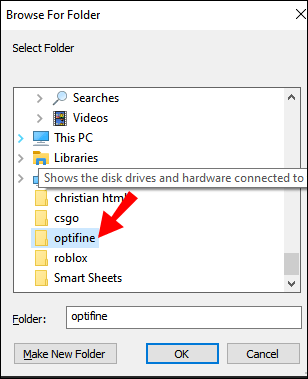
- Incolla il file Optifine nella cartella "mods" usando la scorciatoia "Ctrl" + "V".
- Scarica il file zip del pacchetto shader desiderato. Possono essere trovati su diversi siti online, ma consigliamo di utilizzare i siti Web ufficiali degli sviluppatori.

- Trova il file appena scaricato e copialo.
- Apri Minecraft Launcher, quindi vai su "Opzioni" dal menu principale.

- Fai clic su "Impostazioni video", quindi su "Shader".

- Fai clic su "Cartella Shaders" nella parte inferiore dello schermo e incolla il file zip dello shader pack nella cartella e chiudilo.

- Se il nuovo pacchetto shader non viene visualizzato immediatamente nel menu "Impostazioni video", riavvia Minecraft Launcher.
- Torna a "Shader", seleziona il tuo nuovo pacchetto di shader, quindi "Fatto".

- Fare clic sull'icona della freccia accanto al pulsante "Riproduci".

- Seleziona "Forge [versione]" dal menu e fai clic su "Riproduci".
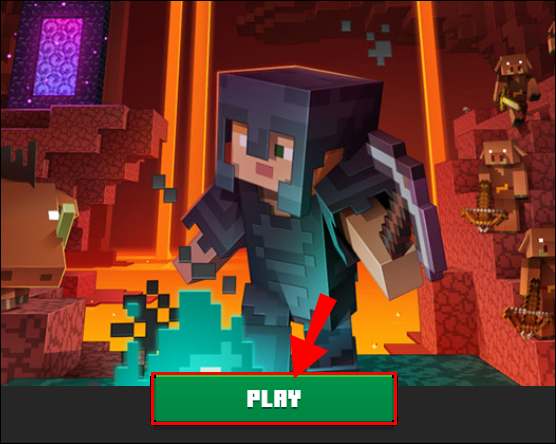
Come installare Shader su Minecraft su iPhone o Android?
Non c'è bisogno di limitare la tua esperienza di gioco se non possiedi un PC: gli shader Minecraft sono disponibili anche nell'edizione tascabile del gioco. Ecco come installarli su iPhone o dispositivo Android:
- Scarica lo shader pack che ti piace e compatibile con la versione mobile. Possono essere trovati su diversi siti Web, ad esempio qui.
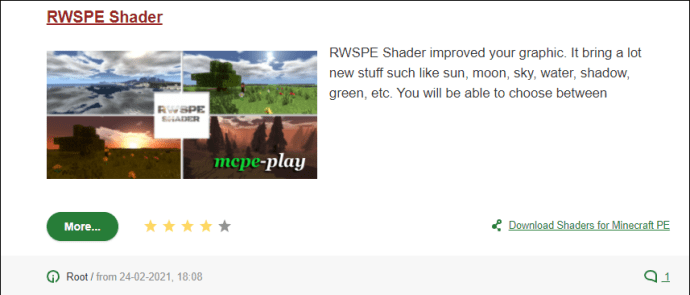
- Apri la cartella "Download" sul telefono e avvia il file dello shader pack. Quando ti viene chiesto quale app utilizzare, seleziona "Minecraft".
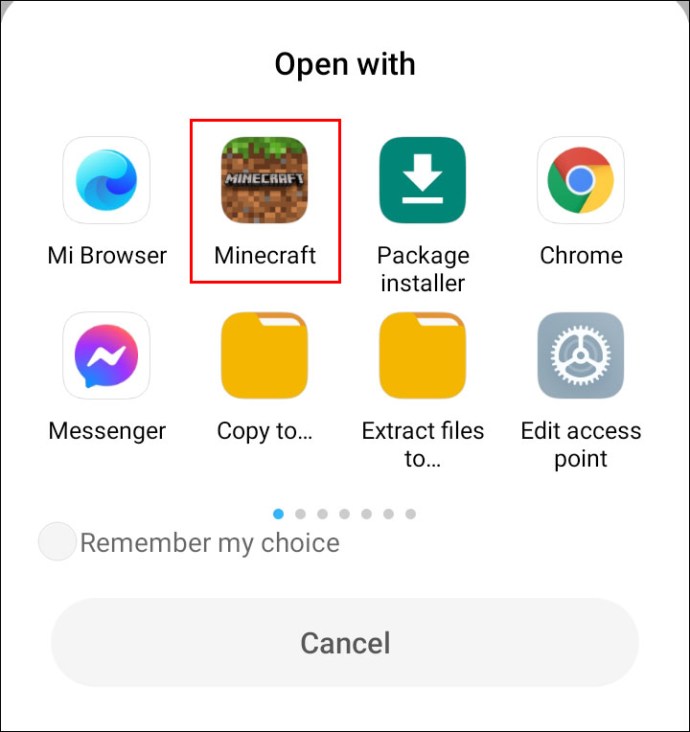
- Nel gioco, vai a "Impostazioni".
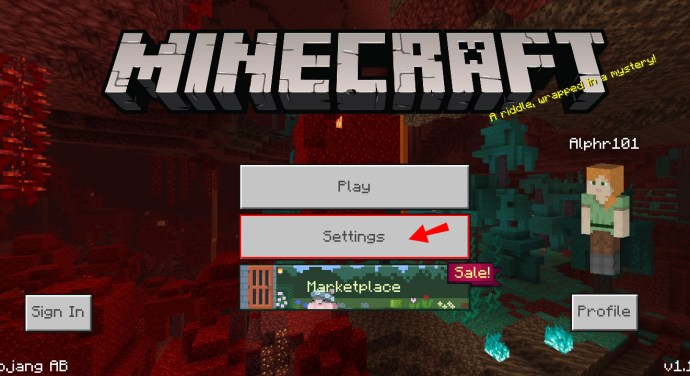
- Fai clic su "Risorse globali".
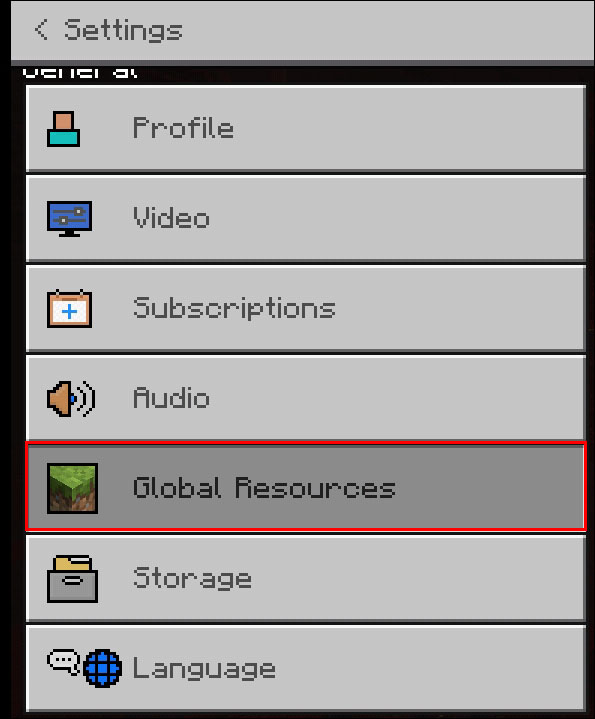
- Vai a "Resources Pack" e seleziona il tuo shader pack. Attendi che venga installato.
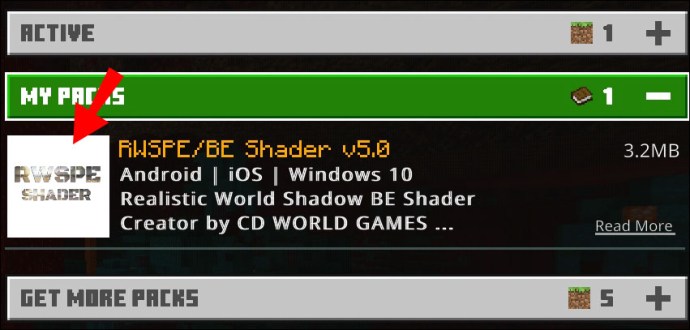
- Inizia il gioco.
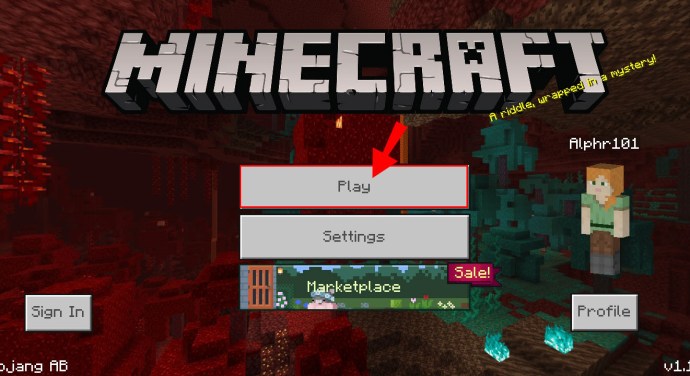
I migliori shader di Minecraft
Ci sono molti shader disponibili per Minecraft, quindi potresti facilmente confonderti su quale scegliere. Abbiamo raccolto i migliori pacchetti di shader nella nostra guida: li trovi di seguito:
- Etere sonico. Questo pacchetto shader fornisce illuminazione ed effetti altamente realistici. Inoltre, supporta il ray-tracing, a patto che anche la tua scheda grafica lo supporti, ovviamente.
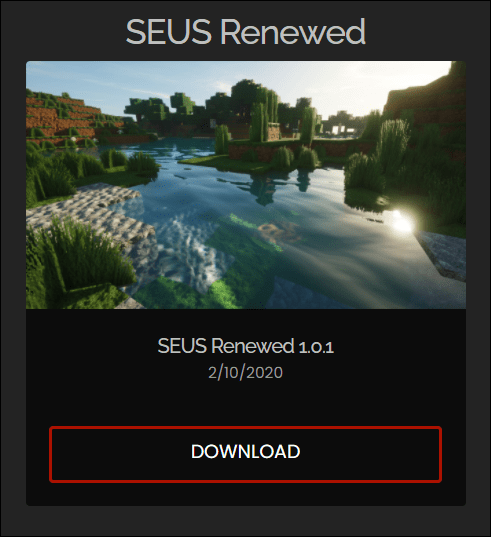
- Minecraft Ore. Uno dei pacchetti di shader Minecraft più popolari. Sebbene non sia realistico come lo shader Sonic Ether, ha anche requisiti tecnici inferiori.
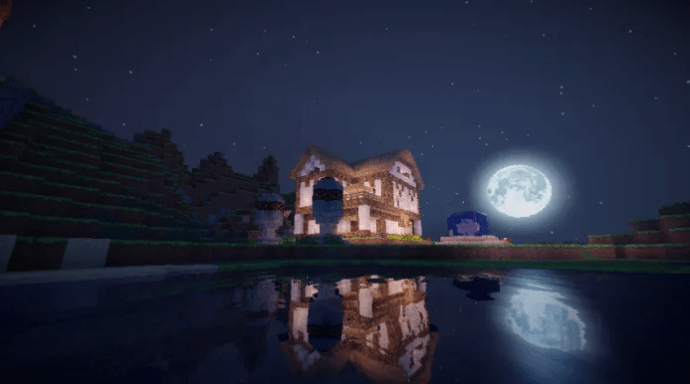
- Shader BSL. Questo pacchetto offre una vasta gamma di effetti realistici pur non utilizzando tutta la potenza del tuo PC: una forte concorrenza per Minecraft Ore.

- Shader KUDA. Un'altra scelta popolare; il suo principale vantaggio sono i grandi riflessi dell'acqua.

- Oceano. Questo pacchetto di shader modifica semplicemente i colori anziché l'illuminazione, rendendo il gioco più caldo. Ha anche grandi effetti sull'acqua.
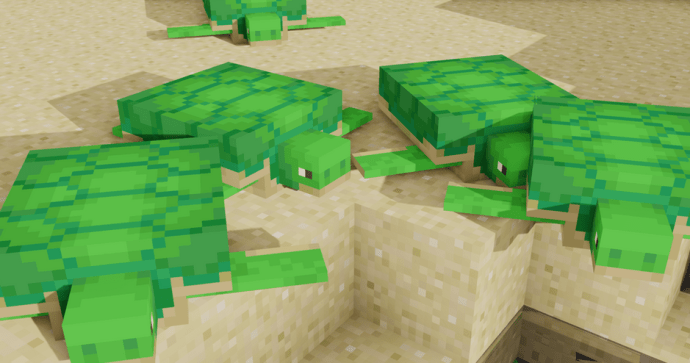
Come usare Shader e Optifine in Minecraft 1.8?
OptiFine e shader sono disponibili per la maggior parte delle versioni di Minecraft, inclusa la 1.8, ma devi assicurarti che le loro versioni corrispondano. Ecco come installare gli shader per Minecraft 1.8:
- Visita il sito Web di OptiFine e installalo sul tuo dispositivo. Per trovare la versione 1.8, fai clic su "Mostra tutte le versioni", quindi trova quella che ti serve e fai clic su "Download".
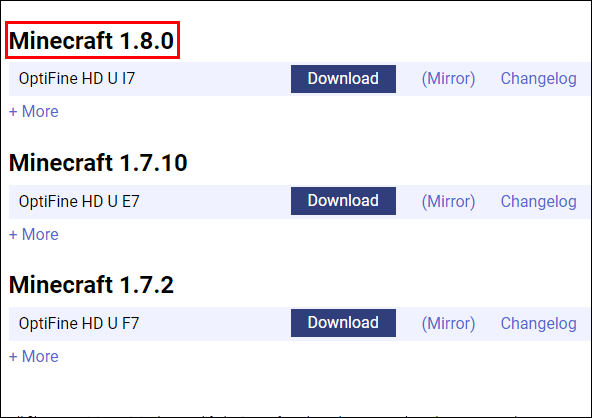
- Trova il file di avvio di Optifine sul tuo PC e copialo usando la scorciatoia da tastiera "Ctrl" + "C".
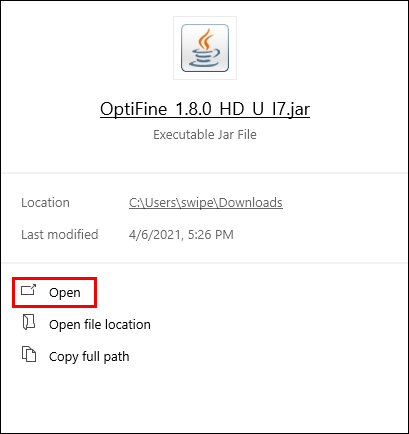
- Esegui il tuo Minecraft Launcher.

- Vai a "Installazioni", quindi fai clic sull'icona a tre punti accanto a "Ultima versione".
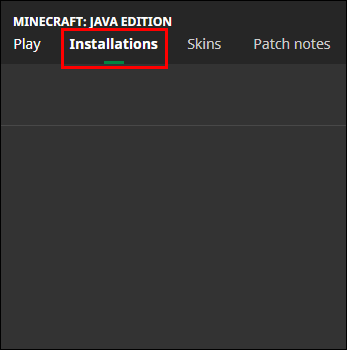
- In "Directory giochi", fai clic su "Sfoglia" per accedere alla cartella Minecraft sul tuo PC.
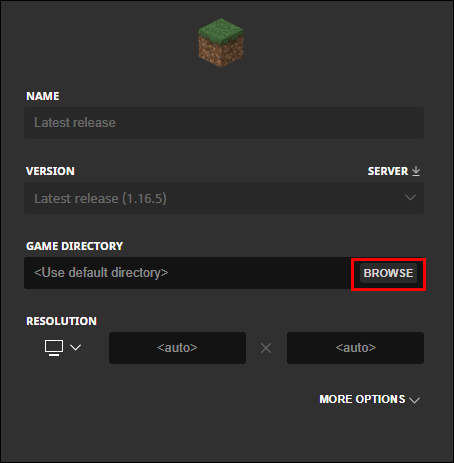
- Apri la cartella "mod".
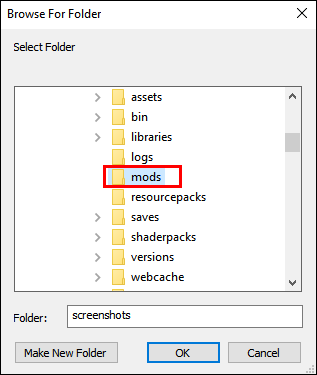
- Incolla il file Optifine nella cartella "mods" usando la scorciatoia "Ctrl" + "V".
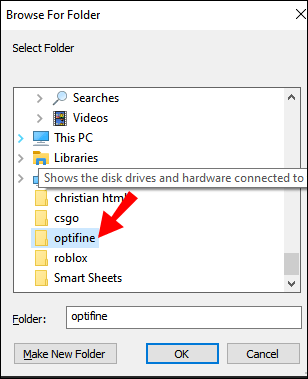
- Scarica il file zip del pacchetto shader desiderato. Possono essere trovati su diversi siti online, ma consigliamo di utilizzare i siti Web ufficiali degli sviluppatori.

- Trova il file appena scaricato e copialo.
- Apri Minecraft Launcher, quindi vai su "Opzioni" dal menu principale.
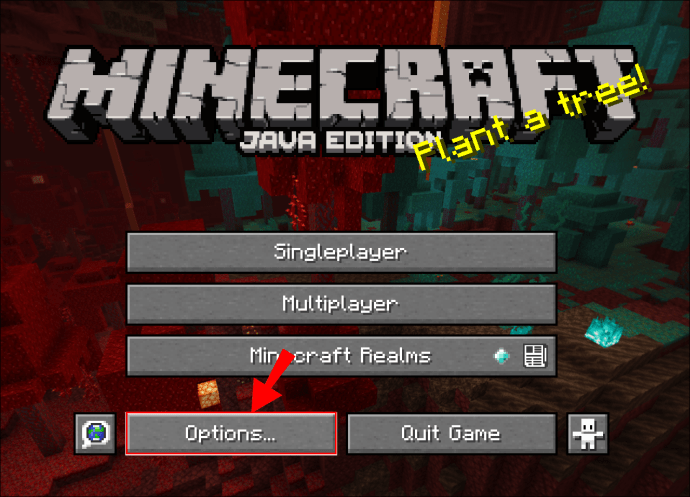
- Fai clic su "Impostazioni video", quindi su "Shader".

- Fai clic su "Cartella Shaders" nella parte inferiore dello schermo e incolla il file zip dello shader pack nella cartella, quindi chiudilo.

- Se il nuovo pacchetto shader non viene visualizzato immediatamente nel menu "Impostazioni video", riavvia Minecraft Launcher.
- Torna a "Shader", seleziona il tuo nuovo pacchetto di shader, quindi "Fatto".

- Fare clic sull'icona della freccia accanto al pulsante "Riproduci".

- Seleziona "Forge 1.8" dal menu e fai clic su "Gioca".
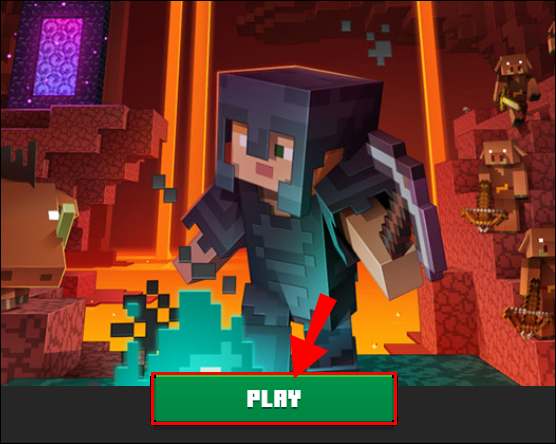
Domande frequenti
Leggi questa sezione per saperne di più sugli shader Minecraft e OptiFine.
Come installo gli shader per Minecraft?
A seconda del pacchetto shader scelto, le istruzioni di installazione possono variare. Tuttavia, i passaggi generali sono i seguenti:
1. Assicurati di aver installato OptiFine.

2. Scarica un pacchetto shader dal sito Web dello sviluppatore.

3. Apri Minecraft Launcher e vai su "Opzioni" dal menu principale.

4. Fare clic su "Impostazioni video", quindi su "Shader".

5. Fai clic su "Cartella Shaders" nella parte inferiore dello schermo e incolla il file zip dello shader pack nella cartella, quindi chiudilo.

6. Torna a "Shader", seleziona il tuo nuovo pacchetto di shader, quindi "Fatto".

7. Fare clic sull'icona della freccia accanto al pulsante "Riproduci".

8. Selezionare "OptiFine [versione]" dal menu e fare clic su "Riproduci".
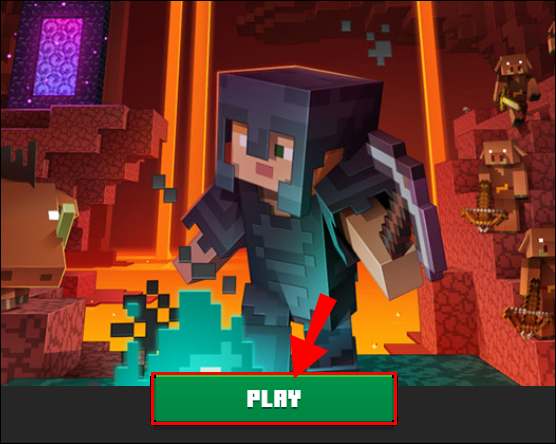
Come aggiungo gli shader a Forge 1.12.2?
Installare gli shader su Forge 1.12.2 non è diverso dall'aggiungerli ad altre versioni. Assicurati solo che lo shader pack che scarichi funzioni con Minecraft 1.12.2 e seleziona la versione corrispondente. Devi anche installare OptiFine versione 1.12.2 per eseguire gli shader nel gioco.
Come posso installare Shaders Forge 1.15.2?
Per installare gli shader per Minecraft Forge 1.15.2, devi prima scaricare OptiFine di una versione corrispondente. Quindi, segui i passaggi seguenti:
1. Scarica un pacchetto shader che funzioni con Minecraft 1.15.2 dal sito Web dello sviluppatore.

2. Apri Minecraft Launcher e vai su "Opzioni" dal menu principale.

3. Fai clic su "Impostazioni video", quindi su "Shader".

4. Fare clic su "Cartella Shaders" nella parte inferiore dello schermo e incollare il file zip dello shader pack nella cartella, quindi chiuderlo.

5. Torna a "Shader", seleziona il tuo nuovo pacchetto di shader, quindi "Fatto".

6. Fare clic sull'icona della freccia accanto al pulsante "Riproduci".

7. Selezionare "OptiFine 1.15.2" dal menu e fare clic su "Riproduci.
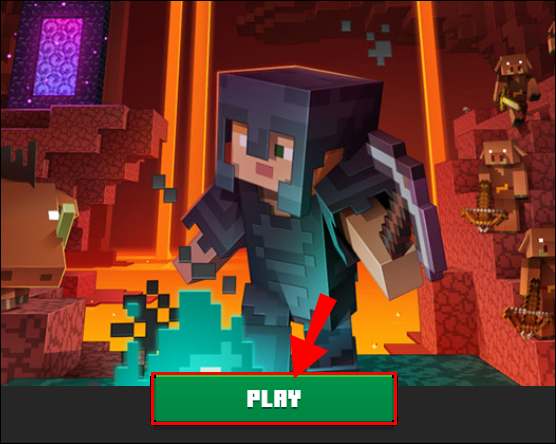
Come installo OptiFine con Forge?
Se hai già Minecraft Forge, segui i passaggi seguenti per installare OptiFine e shader per Minecraft:
1. Visita il sito Web di OptiFine e installalo sul tuo dispositivo. Seleziona una versione che corrisponda alla tua versione di Minecraft. La migliore pratica consiste nell'utilizzare la versione più recente.

2. Trova il file di avvio di Optifine sul tuo PC e copialo utilizzando una scorciatoia da tastiera.

3. Esegui il tuo Minecraft Launcher.

4. Passare a "Installazioni", quindi fare clic sull'icona a tre punti accanto a "Ultima versione".
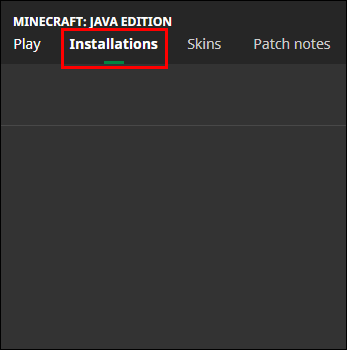
5. In "Directory giochi", fai clic su "Sfoglia" per accedere alla cartella Minecraft sul tuo PC.
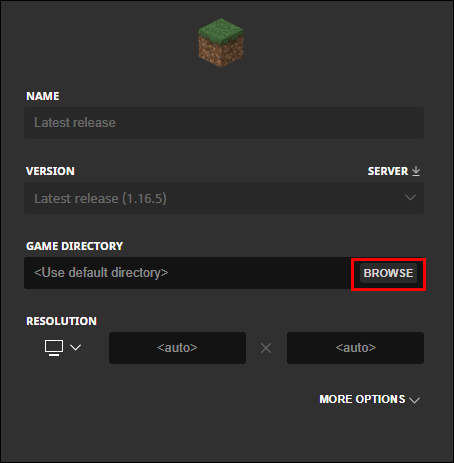
6. Apri la cartella "mod".
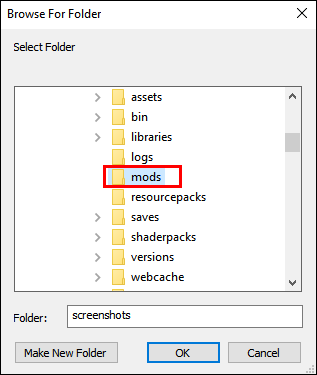
7. Incolla il file Optifine nella cartella "mods" utilizzando un collegamento.
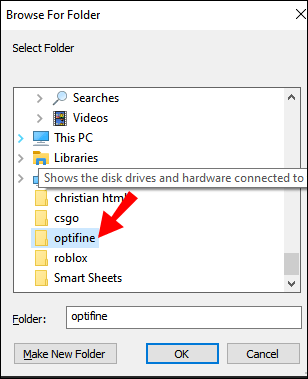
8. Scarica il file zip del pacchetto shader desiderato. Possono essere trovati su diversi siti online, ma consigliamo di utilizzare i siti Web ufficiali degli sviluppatori.

9. Trova il file appena scaricato e copialo.
10. Apri Minecraft Launcher, quindi vai su "Opzioni" dal menu principale.

11. Fare clic su "Impostazioni video", quindi su "Shader".

12. Fai clic su "Cartella Shaders" nella parte inferiore dello schermo e incolla il file zip dello shader pack nella cartella e chiudilo.

13. Se il nuovo pacchetto shader non viene visualizzato immediatamente nel menu "Impostazioni video", riavvia Minecraft Launcher.
14. Torna a "Shaders", seleziona il tuo nuovo pacchetto shader, quindi "Fatto".

15. Fare clic sull'icona della freccia accanto al pulsante "Riproduci".

16. Seleziona "Forge [versione]" dal menu e fai clic su "Riproduci".

Puoi ottenere shader con Forge?
La risposta breve è: sì. Sebbene Forge non sia necessario per aggiungere pacchetti di shader al gioco, puoi usarlo per eseguirli se lo desideri. Alcune mod di Forge includono il miglioramento dell'illuminazione oltre ad altre funzionalità.
Gli shader hanno bisogno di forgiare?
Forge non è necessario per installare gli shader su Minecraft, ma puoi usarlo per eseguirli se lo desideri. OptiFine, d'altra parte, è obbligatorio affinché gli shader funzionino.
Devi avere Java per installare Forge?
Sì, hai bisogno di Java per eseguire Forge. Tuttavia, se giochi a Minecraft sul tuo PC, devi avere già installato Java. Per trovarlo, digita "java.exe" nella barra di ricerca del tuo dispositivo.
È tutta una questione di illuminazione
Si spera che, con l'aiuto della nostra guida, tu abbia trovato uno shader pack che ti piace. Tali modifiche possono cambiare in modo significativo l'atmosfera generale del gioco. Dimostrano che la giusta illuminazione è fondamentale affinché un gioco appaia più realistico. Con lo sviluppo della tecnologia di ray tracing, stiamo aspettando di vedere shader ancora migliori nel prossimo futuro: speriamo solo che le specifiche tecniche dei PC stiano al passo con i progressi.
Quali sono le tue mod preferite di Minecraft? Condividi le tue esperienze nella sezione commenti qui sotto.